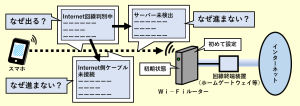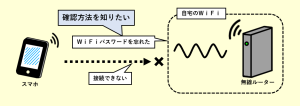QRセットアップでBUFFALO製ルーターに繋がらない原因と対処法

- 記事の内容
BUFFALO製ルーターにQRセットアップでスマホが繋がらない場合に原因を解消する方法を紹介

QRセットアップでBUFFALO製ルーターに繋がらない原因と対処法
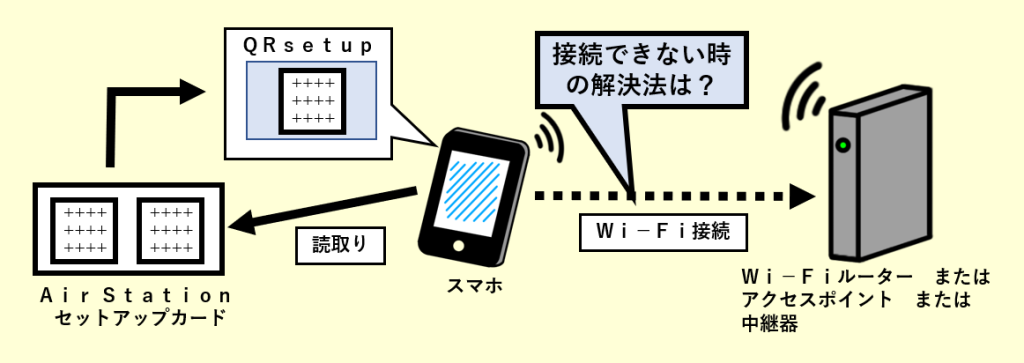
QRセットアップでスマホが繋がらない場合は、次の3つの原因のいずれかが該当する可能性が高いです。
一つ目は、スマホの設定に不備があることです。二つ目は、スマホにIPアドレス情報が付与されていないことです。三つ目は、SSIDがQRセットアップで繋がる要件を満たしていないことです。
それぞれに状況を確認して、該当する場合には対処して解決します。
原因(1):スマホの設定に不備がある
スマホの「カメラ」と「位置情報」にアクセスするための権限をアプリに対して許可しないと、QRセットアップで繋がりません。
- 機種、OS、バージョン等により手順が異なる場合があります。
対処法①:iPhoneのアクセス権限を調整
- [設定]-[QRsetup]-[位置情報]の順にタップ
- [このAppの使用中のみ許可]にチェック記号があることを確認
- もし記号がなければ、タップして入れて許可します。
- 次に[カメラ]の項目の右側のボタンが緑色であることを確認
- もし灰色の場合は、タップして緑色に変えます。
対処法②:Androidのアクセス権限を調整
- [設定]-[アプリと通知]-[アプリ情報]-[QRsetup]-[権限]の順にタップ
- [カメラ]をタップ
- 「許可」のボタンが黒色であることを確認
- もし選択されていなければ、タップして黒色にします。
- 次に[位置情報]をタップして、「常に許可」または「アプリの使用中のみ許可」のボタンが黒色であることを確認
- もし選択されていなければ、どちらかをタップして黒色にします。
原因(2):スマホにIPアドレス情報が付与されていない
スマホにIPアドレス情報を自動で付与できない状況の場合、QRセットアップでは繋がりません。そのため、DHCPサーバーを調査して払出し状況を確認します。
なお、BUFFALO製ルーターのモードによっては、DHCPサーバーは他の機器において稼働させる必要があります。
対処法①:BUFFALO製ルーターのDHCPサーバー機能を調整
ルーターモードの時は、BUFFALO製ルーター自身を調査します。
ただし、意識的に機能を停止しなければ初期状態であっても稼働しているはずです。そのため、他の機能を含めてルーターモードの稼働状況の正常性を調査します。
対処法②:DHCPサーバーを兼ねる他の機器を調整
アクセスポイントモードまたは中継器モードの時は、有線ルーターまたは親機等が機能を兼ねている場合が多いため、これらの機器を調査します。
- 以下を参考にします。
払出しに問題がなかった場合は、他の異常も含めて調査します。
原因(3):SSIDがQRセットアップで繋がる要件を満たしていない
QRセットアップで繋ぐには、WiFi情報(SSID、暗号化キー等)には要件があり、初期の「SSID1」と同一である必要があります。
対処法:他の手段で繋ぐ
もしSSIDが要件を満たしていない場合には、QRセットアップでは繋がらないため他の手段で繋ぎます。
注意:中継器モードは特に要件を満たさない場合が多い
中継器モードとして初期状態(出荷時)から起動した直後は、要件を満たさない場合が多くあります。
中継器として初めて親機に繋いだ時に、親機のWiFi情報が自動的に写される場合があるためです。ただし、この場合は親機のSSIDに繋げば中継器にも自動で切り替わります。